linux下挂载windows分区
linux 下挂载windows盘

图5/mnt/dvfat auto,iocharset=cp936 0 0 ”,存盘后,下次启动Linux即可自动挂载d盘了。其中“auto”即为自动挂载,当然我们也可以用“defaults”代替“auto”。其它分区的挂载做类似修改即可。
当然,如果每次启动Linux后访问Windows 分区都挂载一次,那就给我们的学习和工作带来了诸多不便。有没有一个彻底的解决方法呢?答案是肯定的。其实我们只要修改“/etc”目录下的“fstab”文件即可。
如果不是根用户,键入“su”后输入密码转为根用户,再键入“cd /etc”命令转到“/etc”目录,然后键入“gedit fstab”命令(或“vi fstab”)编辑“fstab”文件,如图(6):
5、挂载Windows分区
Linux要读取Windows分区的文件,同样必须先挂载。RedHat Linux现在已经能够支持多种文件系统,对于Windows常见的fat或fat32格式已经能够很好地支持了。挂载Windows的 fat或fat32 分区,仍然使用“mount”命令。但是挂载之前我们必须先创建一个挂载点,一般也选择挂载在“/mnt”目录下。比如挂载 Windows 下分区格式为fat32的d盘,我们可以进行如下操作:先用“su”命令取得root权限后,再在shell下输入“cd /mnt”命令转到“/mnt”目录,再输入“mkdir d”,回车后就创建了挂载点,然后再输入“mount -oiocharset=cp936 /dev/hda5 /mnt/d”命令就将d盘挂载在“/mnt/d”下了。其中“-o iocharset=cp936”用来正常显示文件名中的中文,否则文件名只能显示出英文,中文则显示成“?”;“/hda5”即表示Windows下的d盘,“/hda”表示为主IDE接口的第一硬盘,若为“SCSI”硬盘则为“/sd”;而d盘之所以为“/hda5”,是因为在Linux下,最多可以有4个主分区,因此“1-4”是预留给主分区的,扩展分区的逻辑驱动器一般为“5-16”。可见在Linux下,每块硬盘最多可以有16个分区,要挂载其它分区只需做相应的修改即可。
Linux查看(挂载)WINDOWS文件

其中常用的参数有:
-t<文件系统类型> 指定设备的文件系统类型,
常见的有:
minix linux最早使用的文件系统
ext2 linux目前常用的文件系统
msdos MS-DOS的fat,就是fat16
vfat windows98常用的fat32
Linux查看(挂载)WINDOWS文件2009-09-02 01:53
挂载定义:
挂载就是将设备装载到文件系统中,比如装硬盘挂载到某个目录下,那么这个目录下所有的目录都属于这个硬盘,这个目录就叫做挂载点。挂载命令mount
#########################################
N 这个数字代表分区的编号。
前四个分区(主分区或扩展分区)是用数字从 1 排列到 4。逻辑分区从 5 开始。
例如,/dev/hda3 是在第一个 IDE 硬盘上的第三个主分区或扩展分区;/dev/sdb6 是在第二个 SCSI 硬盘上的第二个逻辑分区。
◆中文支持
如果你的windows98目录里有中文文件名,使用上面的命令挂载后,显示的是一堆乱码。
这就要用到 -o 参数里的codepage iocharset选项。
codepage指定文件系统的代码页,简体中文中文代码是936;
iocharset指定字符集,简体中文一般用cp936或gb2312。
当挂载的文件系统linux不支持时,mount一定报错,如windows2000的ntfs文件系统。
# mk /mnt/cdrom
# mount -t vfat /dev/hda1 /mnt/winc
# mount -t msdos /dev/fd0 /mnt/floppy
linux的磁盘分区,挂载命令
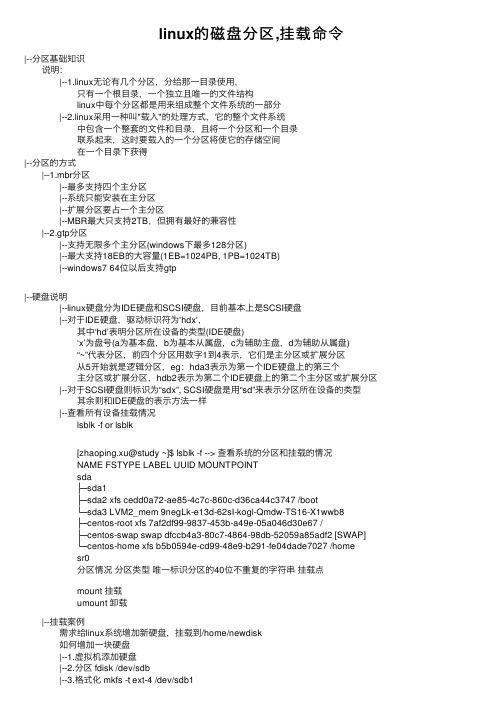
linux的磁盘分区,挂载命令|--分区基础知识 说明: |--1.linux⽆论有⼏个分区,分给那⼀⽬录使⽤, 只有⼀个根⽬录,⼀个独⽴且唯⼀的⽂件结构 linux中每个分区都是⽤来组成整个⽂件系统的⼀部分 |--2.linux采⽤⼀种叫"载⼊"的处理⽅式,它的整个⽂件系统 中包含⼀个整套的⽂件和⽬录,且将⼀个分区和⼀个⽬录 联系起来,这时要载⼊的⼀个分区将使它的存储空间 在⼀个⽬录下获得|--分区的⽅式 |--1.mbr分区 |--最多⽀持四个主分区 |--系统只能安装在主分区 |--扩展分区要占⼀个主分区 |--MBR最⼤只⽀持2TB,但拥有最好的兼容性 |--2.gtp分区 |--⽀持⽆限多个主分区(windows下最多128分区) |--最⼤⽀持18EB的⼤容量(1EB=1024PB, 1PB=1024TB) |--windows7 64位以后⽀持gtp|--硬盘说明 |--linux硬盘分为IDE硬盘和SCSI硬盘,⽬前基本上是SCSI硬盘 |--对于IDE硬盘,驱动标识符为'hdx', 其中‘hd’表明分区所在设备的类型(IDE硬盘) ‘x’为盘号(a为基本盘,b为基本从属盘,c为辅助主盘,d为辅助从属盘) “~”代表分区,前四个分区⽤数字1到4表⽰,它们是主分区或扩展分区 从5开始就是逻辑分区,eg:hda3表⽰为第⼀个IDE硬盘上的第三个 主分区或扩展分区,hdb2表⽰为第⼆个IDE硬盘上的第⼆个主分区或扩展分区 |--对于SCSI硬盘则标识为“sdx”, SCSI硬盘是⽤“sd”来表⽰分区所在设备的类型 其余则和IDE硬盘的表⽰⽅法⼀样 |--查看所有设备挂载情况 lsblk -f or lsblk [zhaoping.xu@study ~]$ lsblk -f --> 查看系统的分区和挂载的情况 NAME FSTYPE LABEL UUID MOUNTPOINT sda ├─sda1 ├─sda2 xfs cedd0a72-ae85-4c7c-860c-d36ca44c3747 /boot └─sda3 LVM2_mem 9negLk-e13d-62sI-kogl-Qmdw-TS16-X1wwb8 ├─centos-root xfs 7af2df99-9837-453b-a49e-05a046d30e67 / ├─centos-swap swap dfccb4a3-80c7-4864-98db-52059a85adf2 [SWAP] └─centos-home xfs b5b0594e-cd99-48e9-b291-fe04dade7027 /home sr0 分区情况分区类型唯⼀标识分区的40位不重复的字符串挂载点 mount 挂载 umount 卸载 |--挂载案例 需求给linux系统增加新硬盘,挂载到/home/newdisk 如何增加⼀块硬盘 |--1.虚拟机添加硬盘 |--2.分区 fdisk /dev/sdb |--3.格式化 mkfs -t ext-4 /dev/sdb1 |--4.挂载 mkdir /home/newdisk 挂载 mount /dev/sdb1 /home/newdisk 卸载 umount 设备名称 or 挂载⽬录 |--5.设置⾃动挂载(永久挂载) vi /etc/fstab mount -a |--磁盘情况查询 基本语法 df -h eg: 查询系统整体磁盘使⽤情况 df -lh |--查询指定⽬录的磁盘占⽤情况 基本语法 du -h/⽬录 查询指定⽬录的磁盘占⽤情况, 默认为当前⽬录 常⽤选项 -s 指定⽬录占⽤⼤⼩汇总 -h 计量单位 -a 含⽂件 -max-depth=1 ⼦⽬录深度 -c 列出明细的同时,增加汇总值 eg: 查询/opt⽬录的磁盘占⽤情况,深度为1 du -ach /opt/ --max-depth=1 |--⼯作实⽤指令 |--统计/home ⽂件夹下⽂件的个数 ls -l /home | grep "^-" | wc -l |--统计/home ⽂件夹下⽬录的个数 ls -l /home | grep "^d" | wc -l |--统计/home ⽂件夹下⽂件的个数,包括⼦⽂件夹 ls -lR /home | grep "^-" | wc -l |--统计⽂件夹下⽬录的个数,包括⼦⽂件夹 ls -lR /home | grep "^d" | wc -l |--以树状显⽰⽬录结构 yum install tree tree。
deepin挂载分区方法
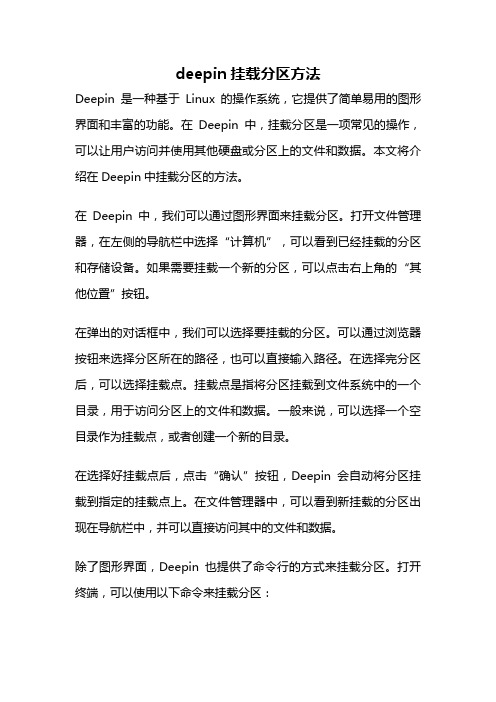
deepin挂载分区方法Deepin是一种基于Linux的操作系统,它提供了简单易用的图形界面和丰富的功能。
在Deepin中,挂载分区是一项常见的操作,可以让用户访问并使用其他硬盘或分区上的文件和数据。
本文将介绍在Deepin中挂载分区的方法。
在Deepin中,我们可以通过图形界面来挂载分区。
打开文件管理器,在左侧的导航栏中选择“计算机”,可以看到已经挂载的分区和存储设备。
如果需要挂载一个新的分区,可以点击右上角的“其他位置”按钮。
在弹出的对话框中,我们可以选择要挂载的分区。
可以通过浏览器按钮来选择分区所在的路径,也可以直接输入路径。
在选择完分区后,可以选择挂载点。
挂载点是指将分区挂载到文件系统中的一个目录,用于访问分区上的文件和数据。
一般来说,可以选择一个空目录作为挂载点,或者创建一个新的目录。
在选择好挂载点后,点击“确认”按钮,Deepin会自动将分区挂载到指定的挂载点上。
在文件管理器中,可以看到新挂载的分区出现在导航栏中,并可以直接访问其中的文件和数据。
除了图形界面,Deepin也提供了命令行的方式来挂载分区。
打开终端,可以使用以下命令来挂载分区:```sudo mount /dev/sdXN /mnt```其中,/dev/sdXN表示要挂载的分区的设备路径,可以通过命令`lsblk`来查看。
/mnt表示挂载点,可以根据需要自行选择。
执行以上命令后,分区就会被挂载到指定的挂载点上。
需要注意的是,使用命令行挂载分区需要使用sudo命令来获取管理员权限。
在执行命令时,系统会要求输入管理员密码。
如果需要卸载已挂载的分区,可以使用以下命令:```sudo umount /mnt```其中,/mnt表示要卸载的挂载点。
执行以上命令后,分区就会被卸载,不再在文件系统中可见。
在挂载分区时,还可以使用一些选项来实现更多的功能。
例如,可以使用`-o`选项来指定挂载选项,比如读写权限、文件系统类型等。
可以使用`-r`选项来只读挂载分区,以保护分区中的数据。
linux里挂载(mount)和取消挂载(umount)命令的使用

linux⾥挂载(mount)和取消挂载(umount)命令的使⽤⼀、简单⽤法挂载$ mount /dev/hda2 /home第⼀个叁数是与包括⽂件系统的磁盘或分区相关的设备⽂件。
第⼆个叁数是要mount到的⽬录。
卸载挂载点$ umount /dev/hda2$ umount /usr参数可以是设备⽂件或安装点。
⼆、mount详细介绍如果想在运⾏的下访问其它⽂件系统中的资源的话,就要⽤mount命令来实现。
1. mount的基本⽤法是?格式:mount [-参数] [设备名称] [挂载点]其中常⽤的参数有:-a 安装在/etc/fstab⽂件中类出的所有⽂件系统。
-f 伪装mount,作出检查设备和⽬录的样⼦,但并不真正挂载⽂件系统。
-n 不把安装记录在/etc/mtab⽂件中。
-r 讲⽂件系统安装为只读。
-v 详细显⽰安装信息。
-w 将⽂件系统安装为可写,为命令默认情况。
-t 指定设备的⽂件系统类型,常见的有:ext2 linux⽬前常⽤的⽂件系统msdos MS-DOS的fat,就是fat16vfat windows98常⽤的fat32nfs ⽹络⽂件系统iso9660 CD-ROM光盘标准⽂件系统ntfs windows NT/2000/XP的⽂件系统auto ⾃动检测⽂件系统-o 指定挂载⽂件系统时的选项,有些也可写到在/etc/fstab中。
常⽤的有:defaults 使⽤所有选项的默认值(auto、nouser、rw、suid)auto/noauto 允许/不允许以 –a选项进⾏安装dev/nodev 对/不对⽂件系统上的特殊设备进⾏解释exec/noexec 允许/不允许执⾏⼆进制代码suid/nosuid 确认/不确认suid和sgid位user /nouser 允许/不允许⼀般⽤户挂载codepage=XXX 代码页iocharset=XXX 字符集ro 以只读⽅式挂载rw 以读写⽅式挂载remount 重新安装已经安装了的⽂件系统loop 挂载回旋设备需要注意的是,挂载点必须是⼀个已经存在的⽬录,这个⽬录可以不为空,但挂载后这个⽬录下以前的内容将不可⽤,umount以后会恢复正常。
Linux(Ubuntu)挂载点介绍及桌面服务器分区方案

Linux(Ubuntu)挂载点介绍及桌⾯服务器分区⽅案⼀、Linux的⽂件结构Windows的⽂件结构是多个并列的树状结构,最顶部的是不同的磁盘(分区),如:C,D,E,F等。
Linux的⽂件结构是单个的树状结构。
最顶部的为根⽬录,即/。
在根⽬录下,分为多个⼦⽬录,包括/bin、/boot、/dev、/etc、/home、/lib、/media、/mnt、/opt、/proc、/root、/sbin、/tmp、/usr和/var等。
这些⽬录的具体作⽤稍后再做详细介绍了。
磁盘Linux分区都必须挂载到⽬录树中的某个具体的⽬录上才能进⾏读写操作。
显然,根⽬录是所有Linux的⽂件和⽬录所在的地⽅,需要挂载上⼀个磁盘分区。
上⾯还提到,Linux分区交换也需要独⽴使⽤⼀个分区,因此,安装⼀个Linux⾄少需要两个分区。
(事实上,只使⽤⼀个分区安装Linux也是可能的,⽽且,如果电脑的物理内存⾜够⼤,交换分区并不是必须的)在不同的Linux安装教程中,不同的作者阐述了各种不同的分区建议,本⽂也不例外。
以下的⼀些建议,有很多都是个⼈的喜好,因此读者并不⼀定要完全按照这些建议进⾏分区,选择最适合⾃⼰的⽅案才是最好的。
⼆、Linux分区挂载点介绍Linux分区挂载点介绍,推荐容量仅供参考不是绝对,跟各系统⽤途以及硬盘空间配额等因素实际调整:分区类型介绍备注/boot启动分区⼀般设置100M-200M,boot⽬录包含了操作系统的内核和在启动系统过程中所要⽤到的⽂件。
/根分区所有未指定挂载点的⽬录都会放到这个挂载点下。
/home⽤户⽬录⼀般每个⽤户100M左右,特殊⽤途,⽐如放⼤⽂件也可再加上G。
分区⼤⼩取决于⽤户多少。
对于多⽤户使⽤的电脑,建议把/home独⽴出来,⽽且还可以很好地控制普通⽤户权限等,⽐如对⽤户或者⽤户组实⾏磁盘配额限制、⽤户权限访问等。
/tmp临时⽂件⼀般设置1-5G,⽅便加载ISO镜像⽂件使⽤,对于多⽤户系统或者⽹络服务器来也有独⽴挂载的必要。
Linux挂载分区的方法

Linux挂载分区的⽅法格式化完成以后需要对分区进⾏挂载,相当于Windows系统下分配盘符,没有挂载的分区是不能使⽤的。
建⽴挂载点mkdir -p /mnt/yanxiaoyy使⽤mount命令挂载sdb1到此⽬录mount /dev/sdb1 /mnt/yanxiaoyydf -hT /dev/sdb1Filesystem Type Size Used Avail Use% Mounted on/dev/sdb1 ext3 2.0G 68M 1.9G 4% /mnt/yanxiaoyy卸载命令umountumount /mnt/yanxiaoyydf -hT /dev/sdb1Filesystem Type Size Used Avail Use% Mounted on- - 492M 260K 491M 1% /dev编辑/etc/fstab⽂件实现⾃动挂载在最后⼀⾏增加如下代码:设备名称—挂载点—类型—defaults—0 0/dev/sdb1 /mnt/yaoxiaoyy ext3 defaults 0 0重启系统检查磁盘信息,sdb1已⾃动挂载df -hT /dev/sdb1Filesystem Type Size Used Avail Use% Mounted on/dev/sdb1 ext3 2.0G 68M 1.9G 4% /mnt/yanxiaoyyp.s.理论上,分区可以挂载到系统的任意位置,但Linux系统提供了三个挂载⽬录(均为空⽬录)供⽤户使⽤,分别是:/mnt,/media,/misc。
⼀般,/mnt⽤于挂载硬盘和U盘等存储设备, /media⽤于挂载光盘、DVD等多媒体设备, /misc⽤于挂载杂项和其他⽐较少见的设备,如磁带机。
挂载点必须存在,即在挂载之前必须先建⽴相应的空⽬录。
通过mount命令⼿动挂载的分区在系统重启之后会失效,需要编辑/etc/fstab⽂件使分区在重启之后能⾃动挂载。
Linux下如何访问Windows分区

mkdir /mnt/vfat
下一步,仍旧在根用户下,在提示符下键入“Linuxconf”,启动Linuxconf。移动“tree view(树视图)”或Linuxconf左面板的滚动条,向下移到标有“File Systems(文件系统)”的条目,单击“+”展开树结构。
然后单击“Access local drive(访问本地驱动器)”。在右面板中,可以看到当前已装的文件系统列表。(新的装配点并不在里面,因为您还没将它添加到里面。请见下文。)
Type(类型):文件系统类型。Windows 98分区的文件系统类型为vfat。
Mount point(装配点):您选定的装配点名称(如/mnt/vfat)。
不同窗口还有其他不同的选项,它们用以设置用户访问分区的权限,选择在启动时是否停止分区的装配及其他选择。需要特别注意的选项包括:
选项:除非指定启动系统时不装配分区(Not Mount at boot time),该选项卡中不必选择“User mountable(可装配用户)”选项。
选好各个选项,如果有疑问,按“Help(帮助)”按钮。
完成后,选择“Mount(装配)”图标检查新的分区,确认分区已经成功地装配其中了。
单击“Add(添加)”按钮,将显示标有“Volume specification(容量说明)”的选项卡。在第一个突出的条目(名为Base)中,有一系列的框需要填写,或者输入内容或者从下拉菜单中选择。下面就是其中的框:
Partition(分区):Windows分区的物理位置(例如,第一硬盘的第一个分区为/dev/hdal);
Dos选项:如果希望用户帐号访问分区,那么“default user id(默认的用户ID)”和“default group id(默认群组ID)”都应该设为用户帐号(这样,就不需要用“su”命令返回到作为默认方式的根用户);translation mode(翻译模式)在大部分情况下都应设为“auto(自动)”,而不是指定为“text(文本)”或“binary(二进制文件)”;default permission(默认权限)指定对分区的访问是否有读、写及执行分区上文件和目录的权限。您可以选择755的设置值,它表示用户有读、写和执行的权限,而群组及其他有读和执行的权限。
- 1、下载文档前请自行甄别文档内容的完整性,平台不提供额外的编辑、内容补充、找答案等附加服务。
- 2、"仅部分预览"的文档,不可在线预览部分如存在完整性等问题,可反馈申请退款(可完整预览的文档不适用该条件!)。
- 3、如文档侵犯您的权益,请联系客服反馈,我们会尽快为您处理(人工客服工作时间:9:00-18:30)。
今天我们介绍Linux系统下挂载Windows分区的方法。
1. 手工挂载
在Linux中也可以读取Windows分区,包括fat32格式的和ntfs格式的。
首先你得知道Linux下对硬盘分区的称呼。
比如Windows下的C盘通常是hda1,D盘是hda5,E盘是hda6等等。
要挂载Windows分区,首先得确定你所用的Linux系统的locale(这个locale包括了系统使用的语言和字符的编码等信息)。
中文Linux 常用的locale是zh_CN.gb2312,
zh_CN.gbk,zh_CN.gb18030 和 zh_CN.UTF-8 。
在默认安装中,Debian Linux和Mandriva Linux的locale是zh_CN.gb2312,而Ubuntu Linux和Fedora Linux的locale是zh_CN.UTF-8 。
最好不要随便更改locale,否则会出现很多乱码的情形。
要查看系统的locale,可以在终端下输入下面的命令查看:echo $LANG
其次,你得知道你的windows分区的格式,这个在windows的分区的属性中可以看到,一般是fat32和ntfs格式的。
假设你的locale是zh_CN.UTF-8,要挂载一个/dev/hda1的fat32格式的windows分区到/mnt/C目录(若这个目录不存在手工新建一个),可以在终端下输入以下命令(在Ubuntu 里还需要在这行命令前加上sudo):mount -t vfat /dev/hda1 /mnt/C -o
iocharset=utf8
如果你的locale不是zh_CN.UTF-8,把上面命令的utf8改为gb2312;如果这个windows 分区是ntfs格式的,将上面命令的vfat改为ntfs。
这样挂载的ntfs格式的分区,只有root能读取,如果需要让普通用户也能读取,需要再加上umask=022选项,如下:mount -t ntfs /dev/hda1 /mnt/C -o
iocharset=utf8,umask=022
类似地,如果要让挂载的分区允许所有用户读取和修改,可以将上面的umask=022,改为umask=0就可以了。
卸载分区就简单多了:umount /dev/hda1
有时候卸载分区时提示分区繁忙(device is busy),可以先用下面的命令看看哪个进程在使用此分区:fuser -cu /dev/hda1
假如屏幕的输出为/dev/hda1: 8463m(cck)
则可以用此命令看这个进程对应的程序名字:ps 8463
然后可以用此命令结束此进程:kill -9 8463
这样就可以正常卸载分区了。
2. 自动挂载
要让Linux系统启动时自动挂载windows分区,可以把上述的命令写入 /etc/fstab 文件中,下面是一个例子:。
